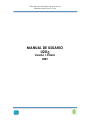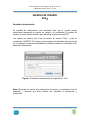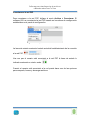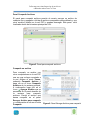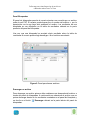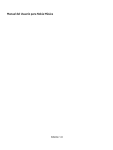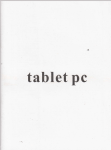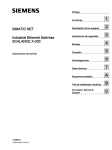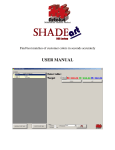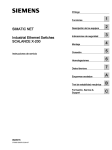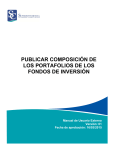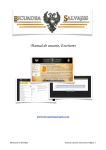Download MANUAL DE USUARIO U2U
Transcript
Software para transferencia de archivos utilizando redes Peer To Peer MANUAL DE USUARIO U2U Versión 1.0 Beta 2009 Software para transferencia de archivos utilizando redes Peer To Peer INTRODUCCIÓN Las aplicaciones P2P hoy en día se han convertido en herramientas que facilitan las comunicaciones, ayudan al desarrollo de proyectos de investigación y permiten la colaboración entre varios usuarios. U2U es una herramienta P2P diseñada para compartir archivos entre computadores, que ayude a fomentar la cultura de compartir archivos de manera legal entre usuarios. Esta herramienta software está diseñada para fomentar el desarrollo de aplicaciones que implementen la tecnología P2P y puede ser extendida para ofrecer otras funcionalidades como mensajería instantánea y computación distribuida. En esta versión Beta de U2U la aplicación permite compartir, buscar y descargar archivos desde otros usuarios conectados en la red P2P. Software para transferencia de archivos utilizando redes Peer To Peer MANUAL DE USUARIO U2U Pantalla de Autenticación La pantalla de autenticación está diseñada para que el usuario pueda autenticarse ingresando el nombre de usuario y la contraseña. El nombre de usuario va a ser utilizado también para identificar el igual en la red P2P. Los valores por defecto son: Para el nombre de usuario “Peer” y para la contraseña “12345678”. El usuario puede configurar la aplicación para que tenga un uso exclusivo sobre ésta cambiando los valores de usuario y contraseña en el panel de Configuración. Figura 1. Pantalla de autenticación de la aplicación U2U Nota: Recuerde los valores de configuración de usuario y contraseña si los ha cambiado y recuerde que éstos valores son sensibles a mayúsculas y minúsculas. Software para transferencia de archivos utilizando redes Peer To Peer Ventana principal La ventana principal del aplicativo U2U es aquella que se muestra al usuario una vez se ha autenticado en el sistema por medio del panel de autenticación. La ventana principal de U2U esta conformada por la barra de menús, la barra de iconos, la zona de paneles y la barra de estado. Figura 2. Ventana principal de la aplicación U2U Software para transferencia de archivos utilizando redes Peer To Peer Configuración de U2U Para configurar la aplicación U2U diríjase a la barra de menús de la pantalla principal, menú Archivo, submenú Preferencias. El panel de preferencias está conformado por tres fichas: General, Red y Actividades. En la ficha General el usuario puede modificar el nombre de usuario (que es el mismo nombre que se le da al nodo en la red P2P), definir una contraseña1 y establecer el rol del nodo en la red P2P. (igual Edge, igual Rendezvous o igual Relay). La ficha Red permite escoger la dirección IP del computador, el puerto TCP y las direcciones de los nodos Rendezvous y Relay. La ficha Actividades permite configurar cuántos archivos pueden compartirse a otros iguales y cuántas conexiones permitir para cada archivo compartido. Figura 3. Panel Preferencias Arriba: Ficha General y Ficha Actividades Abajo: Ficha Red. Nota: Para obtener mejores resultados en la búsqueda de archivos debe configurarse un computador en la red P2P como un nodo Rendezvous, y los demás nodos como Edge. La IP del nodo Rendezvous debe ser una dirección IP válida en Internet y los nodos Edge deben configurar éste nodo en la Ficha Red del panel de preferencias. 1 Software para transferencia de archivos utilizando redes Peer To Peer Conectarse a la red P2P Para conectarse a la red P2P, diríjase al menú Archivo > Conectarse. El software U2U se conectará a la red P2P basado en los valores de configuración establecidos en el panel de configuración. Figura 4. Menú para conectarse a la red P2P La barra de estado mostrará el estado actual del establecimiento de la conexión a la red P2P . Una vez que el usuario esté conectado a la red P2P la barra de estado lo indicará mostrando un circulo verde. Cuando el usuario está conectado a la red puede hacer uso de las opciones para compartir, buscar y descargar archivos. Software para transferencia de archivos utilizando redes Peer To Peer Panel Compartir Archivos El panel para compartir archivos permite al usuario escoger un archivo de cualquier tipo y agregarlo a la lista de archivos compartidos para publicarlo y que otros usuarios (nodos) en la red P2P lo puedan descargar. Este panel está localizado dentro de la ventana principal de U2U. Figura 5. Panel para compartir archivos Compartir un archivo Para compartir un archivo con otros computadores en la red P2P una vez que se haya conectado a la red, diríjase al menú Tareas, submenú Compartir Archivo ó haga clic en el ícono Compartir Archivos de la ventana principal. A continuación haga clicl en el ícono Agregar Archivo que se encuentra en el panel derecho de la ventana para compartir archivos. Escoja el archivo que desea compartir en el panel Escoger Archivo para compartir y a continuación de clic en el botón Compartir. Figura 6. Panel Escoger Archivo para compartir Software para transferencia de archivos utilizando redes Peer To Peer A continuación aparecerá un cuadro de diálogo en donde se debe ingresar una descripción para el archivo que quiere compartir. Figura 7. Cuadro de diálogo descripción del archivo Una vez haya ingresado la descripción para el archivo a compartir, aparecerá un mensaje que le confirmará que su archivo ha sido publicado y está siendo compartido en la red P2P. Figura 8. Mensaje de archivo compartido exitosamente. El archivo compartido será agregado a la tabla de archivos compartidos en el panel actual. Nota: Los archivos escogidos para compartir en la red P2P, deben ser publicados para que otros nodos en la red puedan encontrarlo en las búsquedas. El proceso de publicación de un archivo incluye sacar el resumen o huella digital del archivo y crear un anuncio que lo represente. Entre mayor sea el tamaño del archivo, más tiempo demorará el proceso de huella digital del archivo. Software para transferencia de archivos utilizando redes Peer To Peer Panel Búsquedas El panel de búsquedas permite al usuario ejecutar una consulta por un archivo sobre la red P2P. El usuario puede buscar por el nombre del archivo o por la descripción con la que haya sido publicado el archivo. Los resultados de una búsqueda se ven reflejados en la tabla de resultados ubicada en la parte posterior del panel de búsquedas. Una vez que una búsqueda ha arrojado algún resultado sobre la tabla de resultados el usuario puede elegir descargar o no el archivo encontrado. Figura 9. Panel para buscar archivos Descargar un archivo Para descargar un archivo primero debe realizarse una busqueda del archivo a través del panel de búsquedas. A continuación se selecciona el archivo que se quiere descargar dentro de los resultados mostrados en el panel de búsqueda y se da clic en el botón Descargar ubicado en la parte inferior del panel de búsquedas. Software para transferencia de archivos utilizando redes Peer To Peer Panel Descargas El panel de Descargas es el encargado de mostrar las descargas que el usuario ha solicitado a través del panel de búsquedas. El panel de descargas permite al usuario observar el progreso de una descarga, pausar o reanudar una descarga o eliminarla del panel de descargas de forma pèrmanente. Figura 10. Panel de Descargas. Software para transferencia de archivos utilizando redes Peer To Peer Panel Buscar Iguales (Nodos) El panel para buscar iguales, permite al usuario visualizar los iguales o nodos de tipo edge, rendezvous o relay que se encuentren conectados en la red P2P. Este panel esta conformado por una tabla de resultados y los botones Buscar y Salir. Para ver los iguales o nodos que están conectados se debe lanzar una búsqueda haciendo clic en el botón Buscar y esperar que aparezcan los resultados en la tabla de resultados ubicada en el lado izquierdo del panel. Figura 11. Panel Buscar Iguales. Desconectarse de la red P2P Para desconectarse de la red P2P diríjase al menú Archivo > Desconectarse. A continuación la barra de estado indicara con un círculo rojo que el usuario ha sido desconectado de la red y no podrá hacer uso de las funcionalidades ofrecidas por la herramienta software U2U.